
“Firestick ampliado"tem sido perguntado por aí - isso acontece com muitos usuários do Firestick. Você está no lugar certo se também está irritado com o problema. Este post oferece um guia abrangente para ajudá-lo a entender e resolver a questão."
Índice
Por que meu Firestick está com zoom?
Isso ocorre porque você ativou o Ampliador de Tela no seu Firestick. Para tornar os dispositivos de transmissão acessíveis para aqueles que sofrem de deficiência visual ou auditiva, a Amazon introduziu recursos de acessibilidadeUma das funcionalidades de acessibilidade é o Ampliador de Tela.
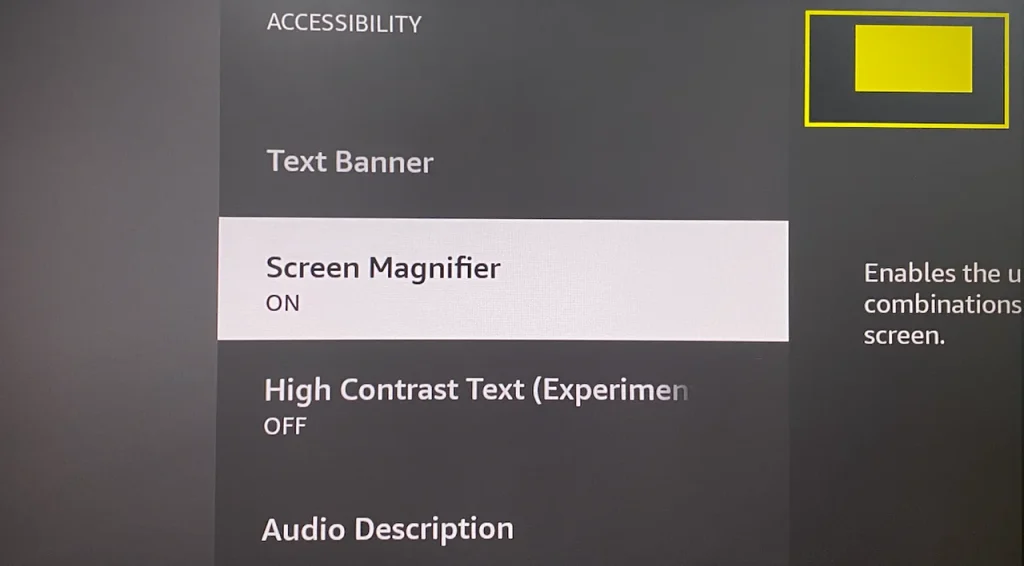
O recurso é usado para ampliar e reduzir os controles e o texto na tela—o conteúdo de vídeo não é ampliado por este recurso. Pode ser acessado pelo caminho: Configurações > Acessibilidade > Ampliador de Tela, então você pode optar por ligá-lo, se necessário.
Pode também ser ativado de qualquer tela por um atalho: pressione e segure o voltar e Avanço Rápido botões no controle remoto do Firestick. Uma vez ativado, o recurso de zoom é automaticamente ativado também.
Aqui, uma caixa retangular amarela com um bloco amarelo aparece no canto superior direito, funcionando como um mini-mapa da tela e exibindo onde você está no contexto de toda a tela.
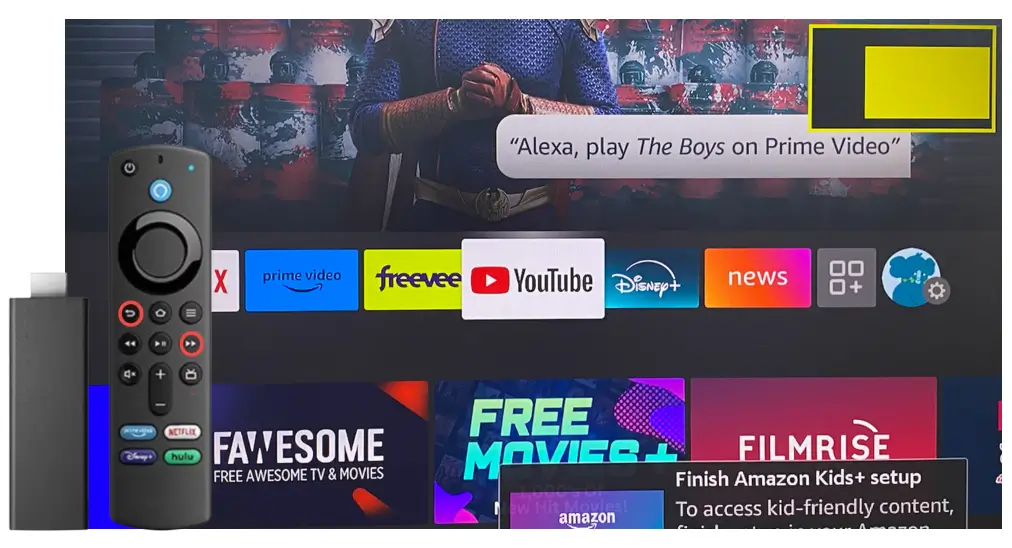
Se você quiser tornar o texto mais claro, pode ampliar a tela pressionando o Menu e Avanço Rápido Pressione os botões simultaneamente várias vezes. Durante isso, o bloco amarelo ficará menor e menor, e o texto na tela será gradualmente ampliado.

Outra pergunta, seguindo a pergunta acima, é como navegar por toda a tela quando o Firestick está ampliado. É simples de fazer com outros atalhos diferentes. Enquanto segura o Menu Pressione o botão no seu controle remoto Firestick e use o anel de navegação.Cima, Baixo, Esquerda, e Direita) para mover a área ampliada. Por exemplo, pressionar os botões Menu e Para Cima moverá o bloco amarelo para cima em direção ao topo da caixa retangular.
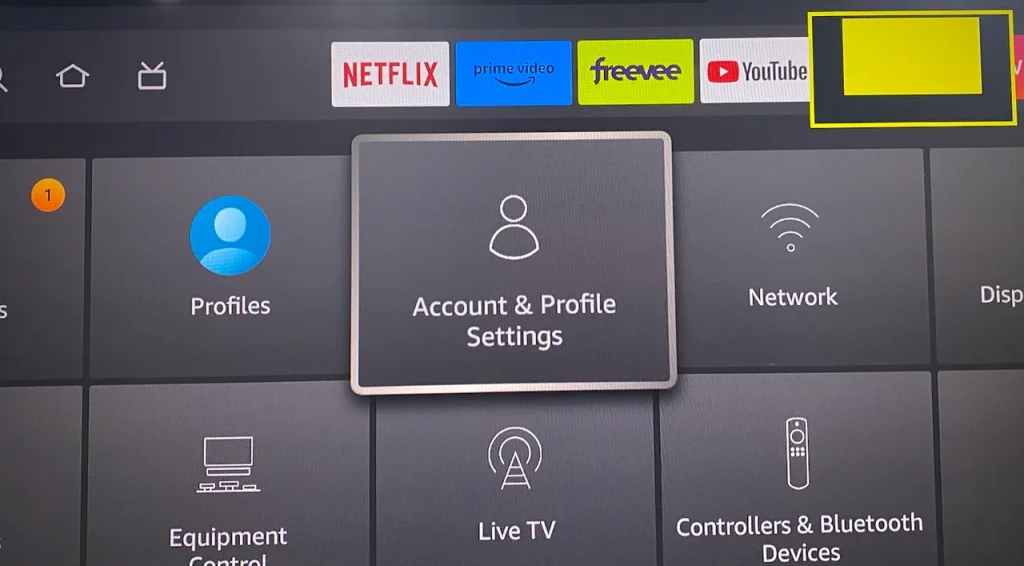
Como diminuir o zoom no Firestick
O método regular para diminuir o zoom da tela do Firestick é pressionando o Menu e Rebobinar Mantenha pressionados os botões no controle remoto do Firestick ao mesmo tempo. Continue pressionando os dois botões até obter o efeito de exibição esperado.

Existem dois truques para diminuir o zoom no Firestick desativando o recurso de acessibilidade. Um é pressionar os botões Menu e Reproduzir/Pausar para desativar o recurso de zoom. Depois de fazer isso, não há bloco amarelo, mas sim uma caixa retangular na tela, e tudo volta ao tamanho normal.
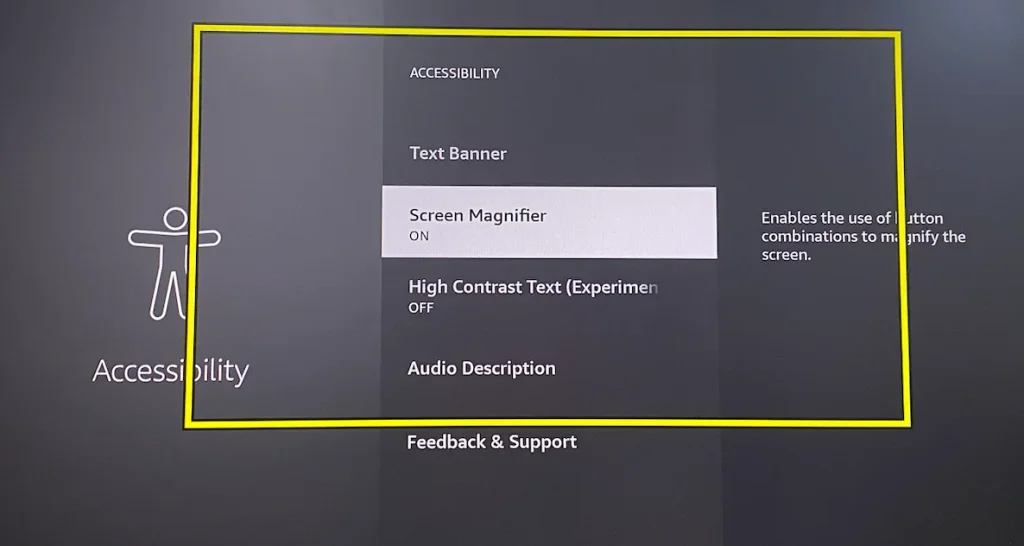
Como desfazer o zoom do Firestick completamente? A outra opção é desativar o recurso de Lupa desativando o recurso no menu Configurações ou pressionando os botões Voltar e Avançar rapidamente no controle remoto do seu Firestick.
Firestick travado com zoom ativado
Com os tutoriais acima em mãos, você pode facilmente gerenciar o recurso de Lupa de Tela para atender às suas necessidades. No entanto, muitas pessoas relataram que o Amazon Fire Stick deu zoom e não diminui o zoom. Aqui estão várias soluções para resolver o problema.
Correção 1. Use Diferentes Atalhos
Se pressionar os botões Menu e Retroceder não faz zoom out no Firestick, tente pressionar o Menu e Reproduzir/Pausar botões em vez de desativar o recurso de zoom ou pressionando o voltar e Avanço Rápido botões para desativar o recurso de Lupa de Tela.
Se todas as combinações não funcionarem, inspecione seu controle remoto Firestick. Se o O controle remoto do Firestick não está funcionando., use a Aplicativo de Controle Remoto do Fire TV Stick Como assistente temporário para desligar o Magnificador de Tela no menu de Configurações.
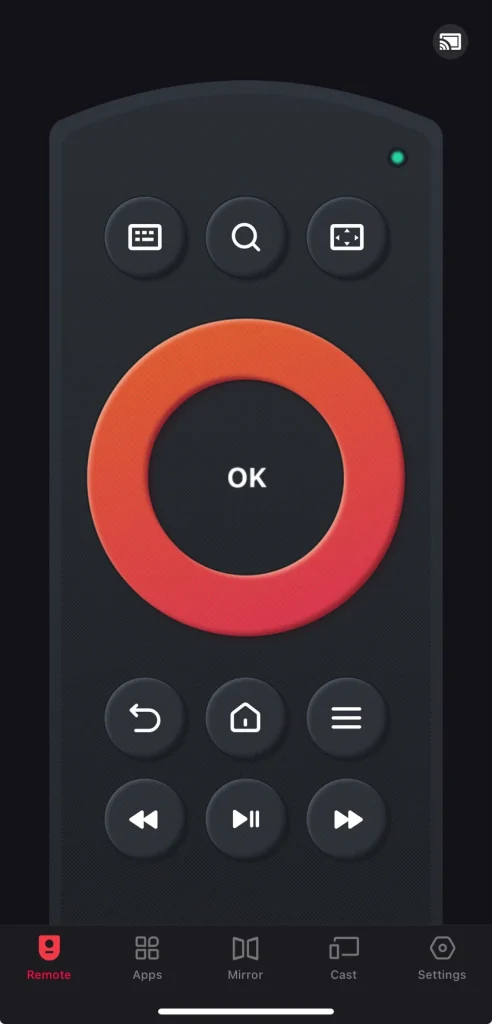
Baixar Controle Remoto para Fire TV & Fire Stick
Correção 2. Reinicie o Firestick
Remova seu Firestick da porta HDMI, deixe-o por 30 segundos e coloque-o de volta na porta HDMI. Em seguida, espere o dispositivo de transmissão iniciar e veja se a tela voltou ao normal.
Correção 3. Calibrar a Tela
O problema de zoom na tela do Firestick pode ser resolvido com os passos abaixo:
Paso 1. Escolha o Configurações opção na tela inicial do Firestick.
Paso 2. Escolha o Exibição & Sons Configurando a partir do menu.
Paso 3. Escolha o Exibição opção, então a Calibrar Display opção da lista.

Paso 4. Siga as instruções na tela para alterar o alinhamento da tela e escolha o Por favor, forneça o texto "$text" para que eu possa realizar as etapas solicitadas. opção quando concluído.

Conclusão
Por que a sua Fire TV está ampliada? Isso é porque você ativou o recurso de Lupa de Tela no dispositivo de streaming. Como corrigir sua Fire TV ampliada? Três soluções simples foram compartilhadas acima, e você pode tentar uma por uma. Se nenhuma delas funcionar, por favor, entre em contato com o Suporte da Amazon para obter assistência.
Firestick Perguntas Frequentes sobre Zoom In
P: Como faço para diminuir o zoom na tela do meu Fire Stick?
While pressing the Menu Botão no controle remoto do Firestick, pressione o. Rebobinar Botão para diminuir o zoom na tela do seu Firestick. Alternativamente, você pode pressionar o Menu e Reproduzir/Pausar botões para desativar o recurso de zoom, o que retorna a tela ao tamanho normal.
P: Como faço para redefinir o zoom no meu Firestick?
Pressione o Menu e Reproduzir/Pausar botões para desativar o recurso de zoom, o que retorna a tela ao tamanho normal.








